
Du finder dit Apple Watch virkelig nyttigt, og du vil dele ting som dine fitness- og aktivitetspræstationer, din tilpasset urskive beskeder, du modtager, og næsten alt andet på din urskærm. Heldigvis er det virkelig nemt at tage et skærmbillede af dit ur.
RELATEREDE: Sådan tilpasses, tilføjes og slettes Apple Watch-ansigter
Fra watchOS 3 skal du aktivere skærmbillede-funktionen på dit ur. Det er ikke tændt som standard. For at gøre dette skal du åbne Watch-appen og trykke på "Generelt" på My Watch-skærmen. Rul derefter ned og tryk på skyderen "Aktiver skærmbilleder", så den bliver grøn.

Når du har aktiveret skærmbillede-funktionen på dit ur, skal du åbne urskiven, docken, en app eller en meddelelse, du vil fange, og arrangere tingene nøjagtigt, hvordan du vil have dem til at blive vist på skærmbilledet. Tryk på sideknappen og hold den nede, og tryk derefter straks på den digitale krone med det samme.
BEMÆRK: Hvis du holder sideknappen nede for længe, ser du skærmen, der giver dig mulighed for at slukke for uret eller sætte det i Power Reserve-tilstand. Hvis det sker, skal du trykke på den digitale krone for at komme tilbage til det sted, hvor du var.
Skærmen på dit ur bliver kort hvidt, og du vil føle et tryk på dit håndled. Hvis du har lyd aktiveret på dit ur , vil du også høre kameraets lukkerlyd.
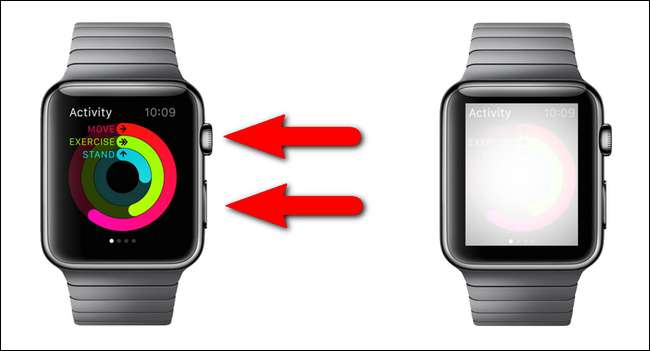
Skærmbilledet gemmes ikke på dit ur. Det overføres direkte til din iPhone i appen "Fotos". Tryk på ikonet "Fotos" på din telefons startskærm.
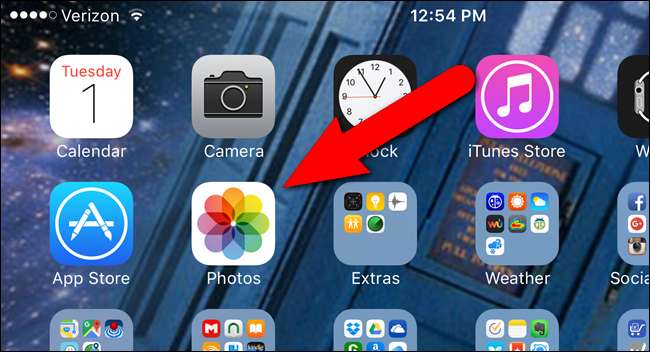
Screenshots fra uret gemmes i "Camera Roll" albummet. Hvis skærmbilledet "Albums" i appen "Photos" ikke vises i øjeblikket, skal du trykke på "Albums" nederst på skærmen.
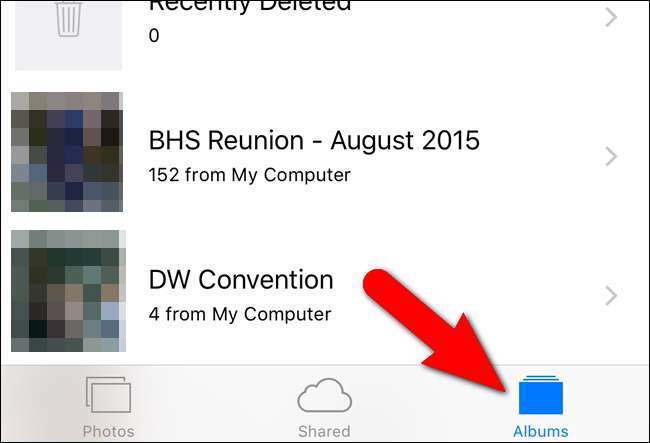
Tryk på "Kamerarulle" på listen over album.
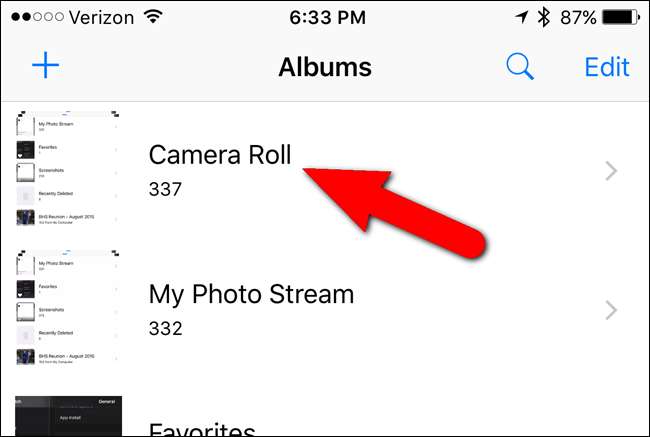
I albummet "Camera Roll" skal du trykke på det skærmbillede, du vil have adgang til.
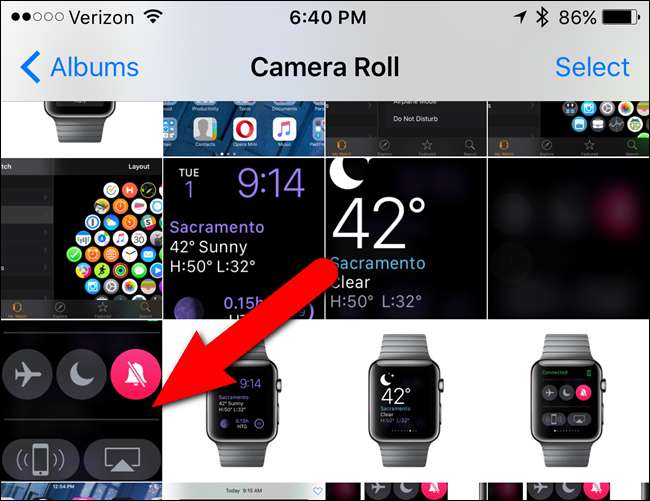
Billedet vises på en skærm med nogle indstillinger nederst på skærmen. Du kan trykke på hjerteikonet for at føje billedet til dit favoritalbum, trykke på papirkurvikonet for at slette billedet eller dele billedet ved at trykke på delingsikonet, som er feltet med pil op.
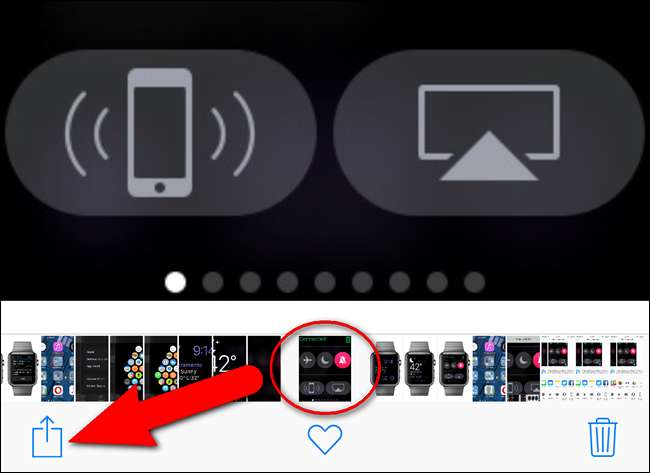
RELATEREDE: Sådan tilpasses iOS-delingsmenuen
IOS-delingssystemet giver dig mulighed for at sende noget fra den aktuelle app til en anden app på din telefon. Kassen med pil op giver adgang til "del ark" -systemet eller delingsmenuen, hvilket er meget nyttigt og kan tilpasses. Se vores artikel om, hvordan du gør det tilpas og brug iOS-delingsmenuen .







